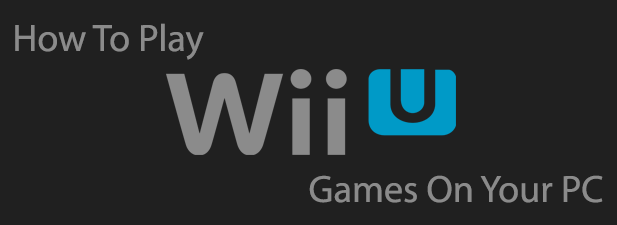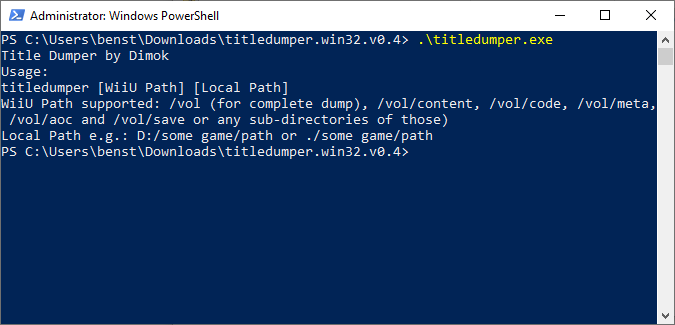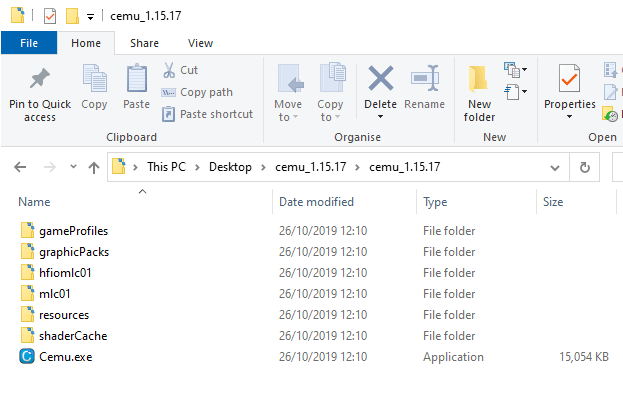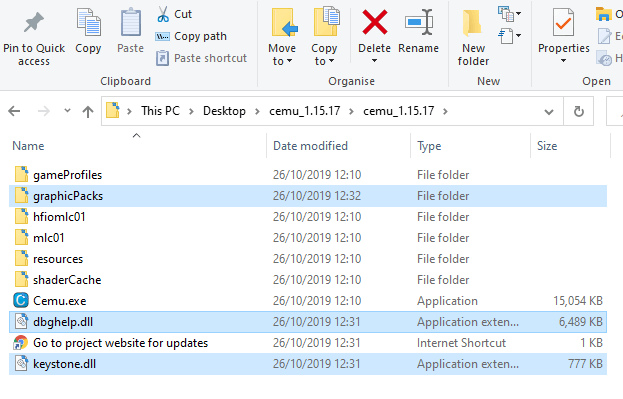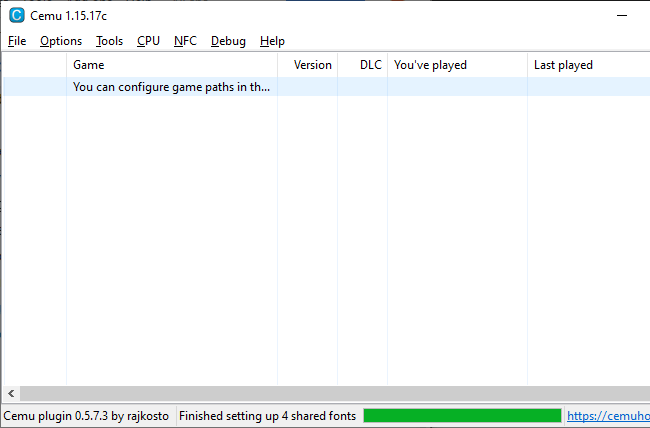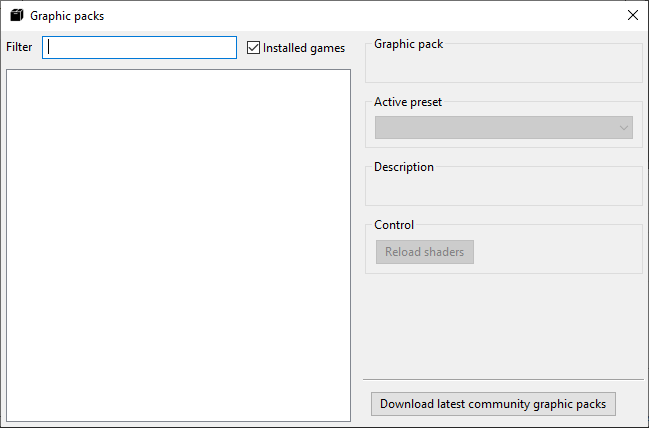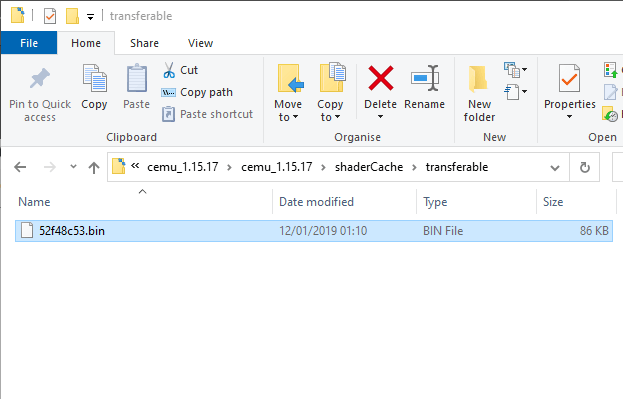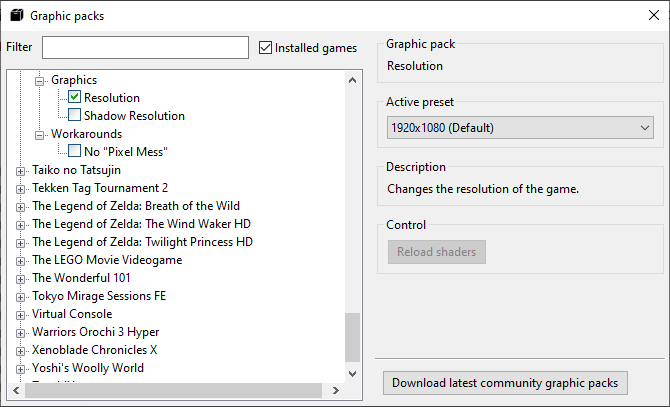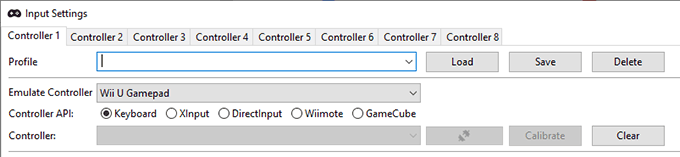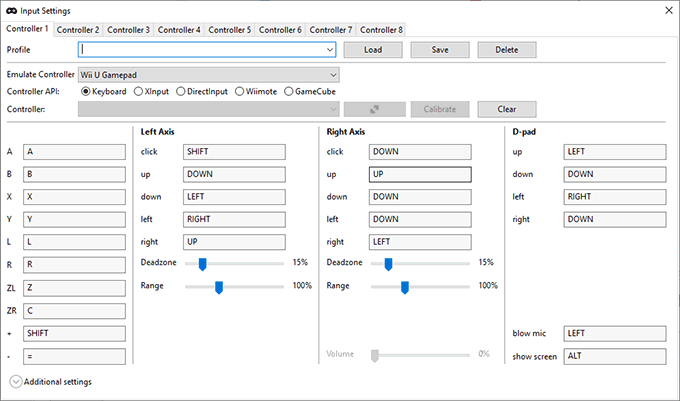คอนโซลเกม Wii U ถูกยกเลิกตั้งแต่ต้นปี 2560 แต่ถ้าคุณต้องการเล่นคอนโซล Nintendo รุ่นเก่าบนฮาร์ดแวร์ที่ทันสมัยคุณสามารถทำได้ด้วย Cemu อีมูเลเตอร์ สำหรับพีซี Windows
อีมูเลเตอร์นี้ไม่เพียง แต่ให้คุณเล่นเกม Wii U บนพีซี แต่ยังปรับปรุงตามฮาร์ดแวร์ดั้งเดิมโดยเพิ่มระดับความละเอียดของเกมบางเกมเป็นความละเอียด 4K อย่างไรก็ตามได้รับการเตือนว่าในขณะที่ Cemu กำลังพัฒนาอย่างต่อเนื่องคุณภาพของเกมจะแตกต่างกันไปในแต่ละเกม
<รูป class = "lazy aligncenter">
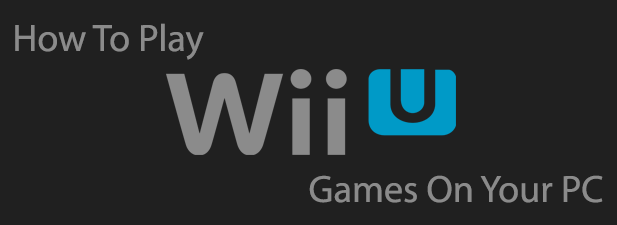
วิธีที่ถูกกฎหมายในการเล่นเกม Wii U บนพีซี
การละเมิดลิขสิทธิ์เป็นปัญหาที่ บริษัท เกมเช่น Nintendo ให้ความสำคัญเป็นอย่างยิ่ง นั่นหมายความว่าไม่แนะนำให้ค้นหาและดาวน์โหลดเกม Wii U ที่ละเมิดลิขสิทธิ์ออนไลน์
วิธีที่ดีที่สุดในการเล่นเกม Wii U คือการซื้อเกม Wii U ที่คุณต้องการเล่นมือสองและใช้ ddd ชื่อ WiiU Dumper หรือ disc2app เครื่องมือในการสแกนและ“ ถ่ายโอน” ไฟล์เกม Wii U คุณจะต้องใช้คอนโซล "homebrew" Wii U ซึ่งได้รับการแก้ไขเพื่อให้คุณสามารถใช้งานซอฟต์แวร์ที่ไม่ใช่ของ Nintendo เพื่อให้สามารถทำสิ่งนี้ได้
<รูป class = "lazy aligncenter">
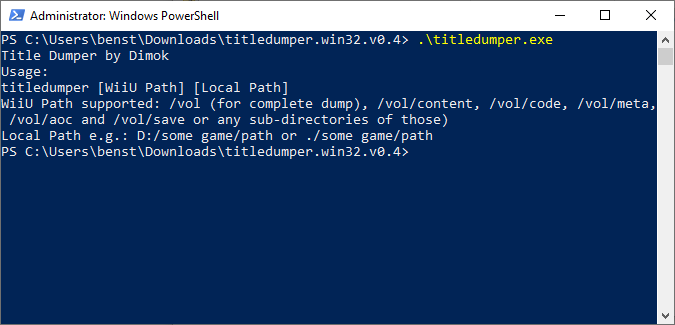
ถ้าคุณไม่สามารถคัดลอกเกม Wii U ด้วยตัวคุณเองหรือคุณไม่มีคอนโซล Wii homebrew คุณก็สามารถทำได้ จะต้องค้นหาไฟล์เกม Wii U ออนไลน์ อย่างไรก็ตามดังที่เราได้กล่าวถึงไปนี้มันมีความเสี่ยงและอาจละเมิดกฎหมายความเป็นส่วนตัวในประเทศของคุณดังนั้นจึงไม่ใช่สิ่งที่เราต้องการแนะนำ
การติดตั้ง Cemu Emulator
สมมติว่าคุณมีไฟล์เกม Wii U ที่พร้อมเล่นและก่อนที่คุณจะติดตั้งตัวจำลอง Cemu คุณจะต้องใช้พีซีที่มีข้อกำหนดของระบบที่ถูกต้อง ข้อกำหนดขั้นต่ำของระบบรวมถึงการมี Windows 7 (หรือสูงกว่า) ที่มี RAM อย่างน้อย 4GB แต่แนะนำให้ใช้ 8GB คุณจะต้องตรวจสอบให้แน่ใจว่าได้ติดตั้ง แพ็คเกจ C ++ ที่แจกจ่ายซ้ำได้ล่าสุด บนพีซีของคุณแล้ว
คุณจะต้องมีการ์ดกราฟิก NVIDIA หรือ AMD คุณภาพดี หากคุณมีกราฟิก Intel แสดงว่า Cemu ยังไม่รองรับ ทีมพัฒนา Cemu ระบุว่าเกิดจากปัญหาด้านภาพที่รุนแรงซึ่งทำให้คุณไม่สามารถเล่นเกมด้วยชิปเซ็ตกราฟิกชนิดนี้
หากพีซีของคุณตรงตามข้อกำหนดขั้นต่ำของระบบ ดาวน์โหลดเวอร์ชันล่าสุด จากเว็บไซต์ Cemu การติดตั้งมาในรูปแบบไฟล์ ZIP ดังนั้นแยกไฟล์ไปยังตำแหน่งที่เหมาะสมเช่นโฟลเดอร์ Windows Desktop ของคุณ<รูป class = "lazy aligncenter" >
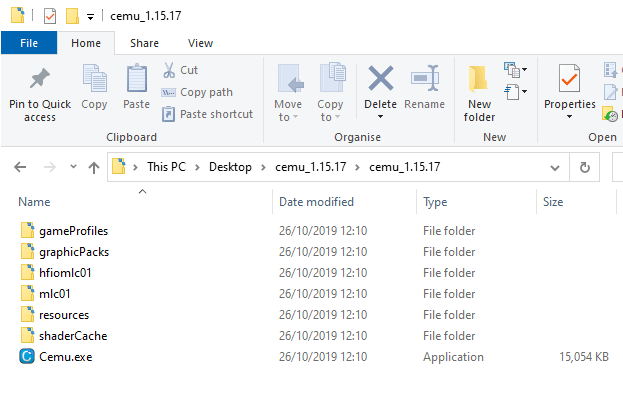
<รูป class =" lazy aligncenter ">
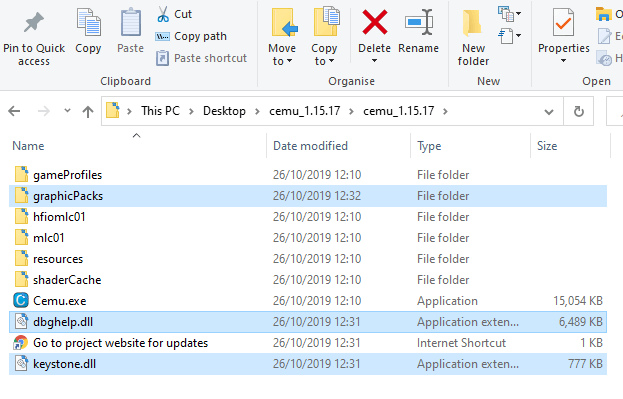
<รูป class = "lazy aligncenter">
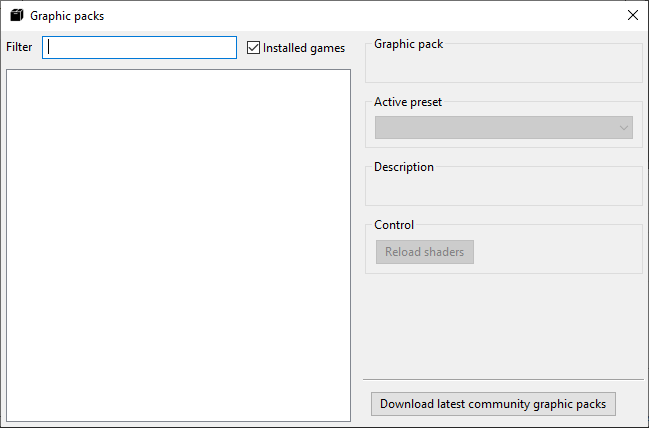
เมื่อติดตั้งแคช shader ของคุณแล้วคุณสามารถเริ่มต้นปรับแต่งการติดตั้ง Cemu ของคุณเองได้
การตั้งค่าเครื่องจำลอง Wii U
มีการตั้งค่าบางอย่างรวมถึงส่วนเสริมกราฟิกและการกำหนดค่าตัวควบคุมที่คุณต้องเปลี่ยนหรือกำหนดค่าใน Cemu ก่อน ก่อนที่คุณจะเริ่มเล่น
ชุดกราฟิกชุมชนที่คุณดาวน์โหลดโดยอัตโนมัติในระยะสุดท้ายแต่ละชุดจะมีการตั้งค่าเฉพาะสำหรับแต่ละเกม คุณจะต้องตั้งค่าเหล่านี้สำหรับแต่ละเกมที่คุณวางแผนจะเล่น
คลิก ตัวเลือกจากนั้นเลือก กราฟิกแพ็คสำหรับแต่ละเกมให้คลิก + ลูกศรแต่ละเกมจะมีการตั้งค่าความละเอียดดังนั้นคลิก ความละเอียดจากนั้นเลือกความละเอียดการแสดงผลที่คุณเลือกจากเมนูแบบเลื่อนลง ตั้งค่าล่วงหน้าที่ใช้งานอยู่ทางด้านขวา ยืนยันการตั้งค่าหรือการดัดแปลงกราฟิกอื่น ๆ สำหรับเกมของคุณในขั้นตอนนี้
ถัดไปคุณจะต้องตั้งค่าตัวควบคุม Cemu สนับสนุนคุณโดยใช้แป้นพิมพ์และเมาส์รวมถึง USB และบลูทู ธ gamepads คุณจะต้องแมปตัวควบคุมที่คุณเลือกกับการกดปุ่มตัวควบคุม Wii U ที่จำลองขึ้น
คลิก ตัวเลือกจากนั้นเลือก การตั้งค่าการป้อนข้อมูลภายใต้ จำลองผู้ควบคุมเลือก ตัวควบคุม Wii U Proเลือก Controller APIของคุณโดยเลือก แป้นพิมพ์สำหรับแป้นพิมพ์หรือ XInputสำหรับตัวควบคุม USB เลือก Wiimoteหากคุณใช้รีโมท Wii Wii รุ่นเก่า
สำหรับแต่ละปุ่มกดถัดจากแต่ละตัวอักษรหรือรายการควบคุมจากนั้นกดปุ่มหรือย้ายหรือกดปุ่มกดที่เหมาะสมบนตัวควบคุมของคุณเพื่อแมป เมื่อตัวควบคุมของคุณได้รับการแมปอย่างสมบูรณ์แล้วให้พิมพ์ชื่อโปรไฟล์ในช่อง โปรไฟล์จากนั้นคลิก บันทึกเพื่อบันทึกโปรไฟล์<รูป class = "lazy aligncenter">
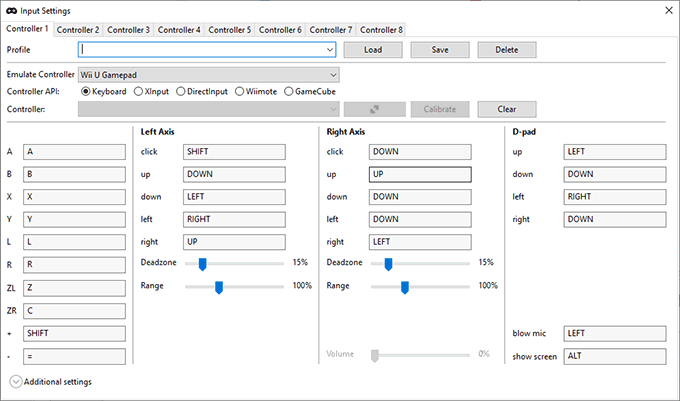
ไม่สามารถเล่นเกม Wii U ทุกเกมใน Cemu ได้ Cemu ยังคงอยู่ในรายการเป็น“ ตัวทดลอง” ซึ่งมีบางเกมที่เล่นไม่ได้เลย คุณควรตรวจสอบ หน้าการให้คะแนนเกม Cemu อย่างเป็นทางการว่าเกมนั้นเล่นได้หรือไม่
เมื่อเปิดตัวแล้วคุณสามารถเริ่มเล่นเกมของคุณได้ในหน้าต่าง Cemu โดยค่าเริ่มต้นคือการใช้ตัวเลือกความละเอียดและตัวควบคุมที่คุณกำหนดไว้ในขั้นตอนก่อนหน้า